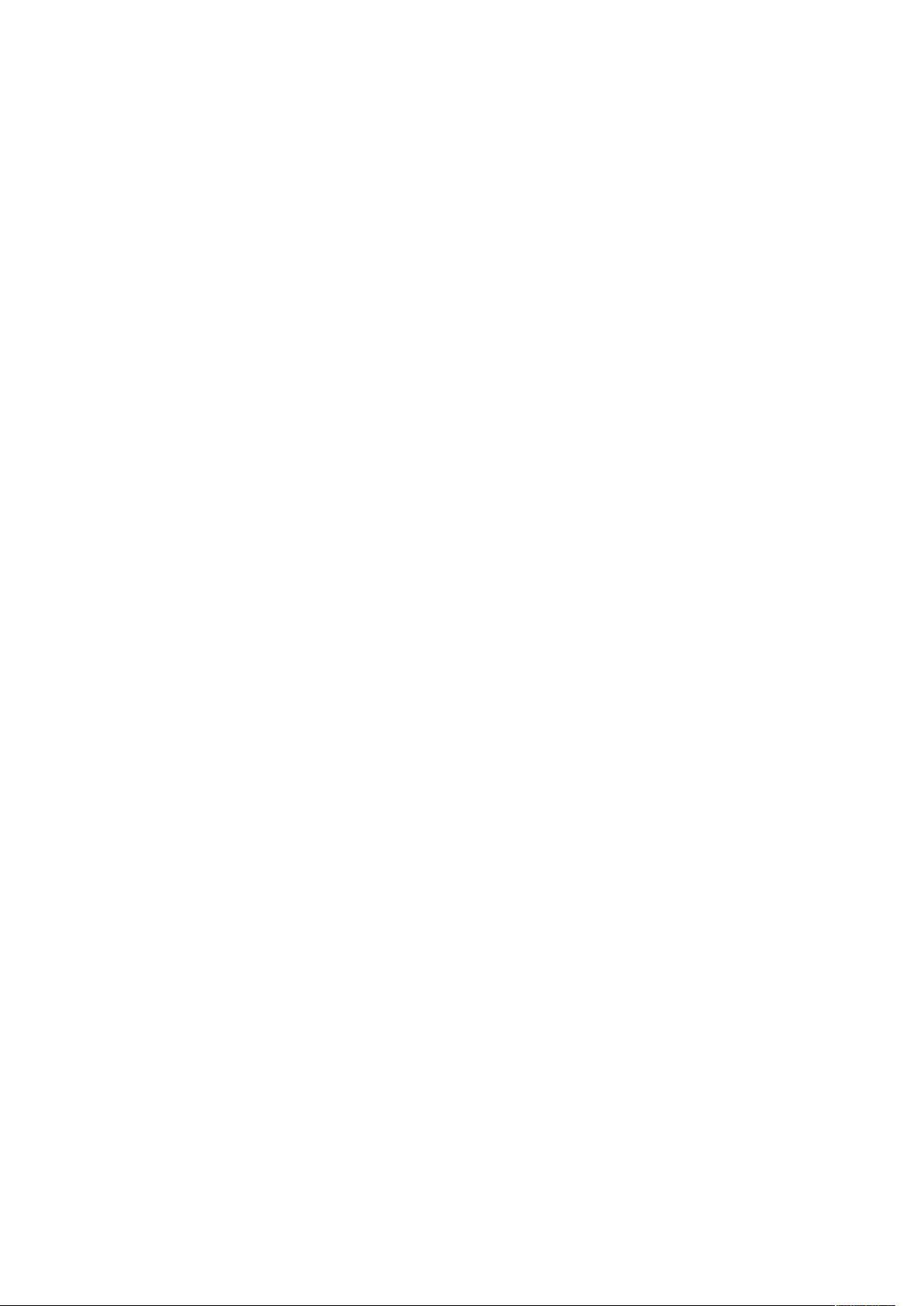MyEclipse8.5性能优化配置指南
需积分: 1 201 浏览量
更新于2024-09-15
收藏 45KB DOC 举报
"MyEclipse 8.5的性能优化策略"
MyEclipse 8.5是一款集成开发环境,主要用于Java、Web和企业级应用程序的开发。为了提高开发效率和减少资源消耗,对其进行优化是非常必要的。以下是一些针对MyEclipse 8.5的优化实例和步骤:
1. 关闭自动更新
- Maven自动更新:进入`Window > Preferences > MyEclipse Enterprise Workbench > Maven4MyEclipse > Maven`,取消所有以`Download`和`Update`开头的选项,这可以避免在工作时不必要的网络活动。
- 更新调度器:通过`Window > Preferences > General > Startup and Shutdown`,取消`Automatic Updates Scheduler`的勾选,防止MyEclipse在启动时进行后台更新。
2. 禁用验证(Validation)
- 验证功能虽然有助于检测代码错误,但过多的验证会影响性能。在`Windows > Preferences > MyEclipse > Validation`中,除了`Manual`下的选项外,取消其他所有验证任务的勾选,以减少不必要的检查。若需要验证,可以手动对文件右键点击`MyEclipse > Run Validation`。
3. 取消Eclipse拼写检查
- 拼写检查可能会对自定义的编程命名规则产生误报,因此可以通过`Windows > Preferences > General > Validation > Editors > Text Editors > Spelling`来关闭这项功能。
4. 管理启动项
- MyEclipse启动时加载的组件越多,启动时间越长。在`Windows > Preferences > General > Startup and Shutdown`中,去除不常用或不需要的启动项,可以加快启动速度。
5. 更改JSP默认打开方式
- 默认情况下,MyEclipse可能会同时打开JSP文件的编辑器和预览窗口,导致响应变慢。在`Windows > Preferences > General > Editors > File Associations`中,设置默认的JSP编辑器为`MyEclipse JSP Editor`,这样可以提高编辑JSP文件时的效率。
6. 调整代码提示快捷键
- 为了提高编码效率,可以根据个人习惯调整代码提示的快捷键。在`Window > Preferences > General > Keys`里,可以查看并修改所有操作的快捷键,确保与你的工作流程匹配。
7. 缩短项目构建时间
- 通过合理配置项目构建路径和构建触发条件,可以减少不必要的构建过程。在`Project > Properties > Builders`中管理构建器,并在`Project > Build Automatically`设置中决定何时自动构建。
8. 优化内存设置
- MyEclipse的性能受JVM内存分配影响,可以在启动参数中增加内存分配。例如,添加 `-Xms512m -Xmx1024m -XX:MaxPermSize=256m` 到启动配置,以提升MyEclipse运行时的内存容量。
9. 关闭无用服务
- MyEclipse包含许多内置服务,可能有些你并不需要。通过`Windows > Show View > Other > Server > Server Overview`,查看并关闭未使用的服务器实例。
10. 使用最新版本的JDK
- 确保MyEclipse使用的是最新版本的Java开发工具包(JDK),因为新版本通常提供更好的性能和兼容性。
通过上述优化,你可以显著提升MyEclipse 8.5的工作效率,减少系统资源占用,从而实现更加流畅的开发体验。记得在调整配置时根据个人需求进行选择,以达到最佳的个性化工作环境。
2010-09-14 上传
2013-01-22 上传
2021-10-11 上传
2023-05-10 上传
2023-03-16 上传
2023-03-16 上传
2023-05-12 上传
2024-05-11 上传
2023-07-28 上传
xza634300246
- 粉丝: 0
- 资源: 7
最新资源
- WPF渲染层字符绘制原理探究及源代码解析
- 海康精简版监控软件:iVMS4200Lite版发布
- 自动化脚本在lspci-TV的应用介绍
- Chrome 81版本稳定版及匹配的chromedriver下载
- 深入解析Python推荐引擎与自然语言处理
- MATLAB数学建模算法程序包及案例数据
- Springboot人力资源管理系统:设计与功能
- STM32F4系列微控制器开发全面参考指南
- Python实现人脸识别的机器学习流程
- 基于STM32F103C8T6的HLW8032电量采集与解析方案
- Node.js高效MySQL驱动程序:mysqljs/mysql特性和配置
- 基于Python和大数据技术的电影推荐系统设计与实现
- 为ripro主题添加Live2D看板娘的后端资源教程
- 2022版PowerToys Everything插件升级,稳定运行无报错
- Map简易斗地主游戏实现方法介绍
- SJTU ICS Lab6 实验报告解析